简介:当USB摄像头在使用时出现驱动程序问题时,可能涉及硬件、操作系统和驱动兼容性等方面。本指南将介绍一系列排查和解决问题的步骤,包括检查硬件连接、重启电脑、更新和回滚驱动程序、禁用再启用设备、执行系统还原、检查软件冲突、源码调试以及使用专业工具等。此外,还需要确认操作系统版本与摄像头驱动的兼容性。通过这些方法,用户通常能够找到问题的根源并进行修复。如果遇到难题,建议寻求专业技术人员的帮助。
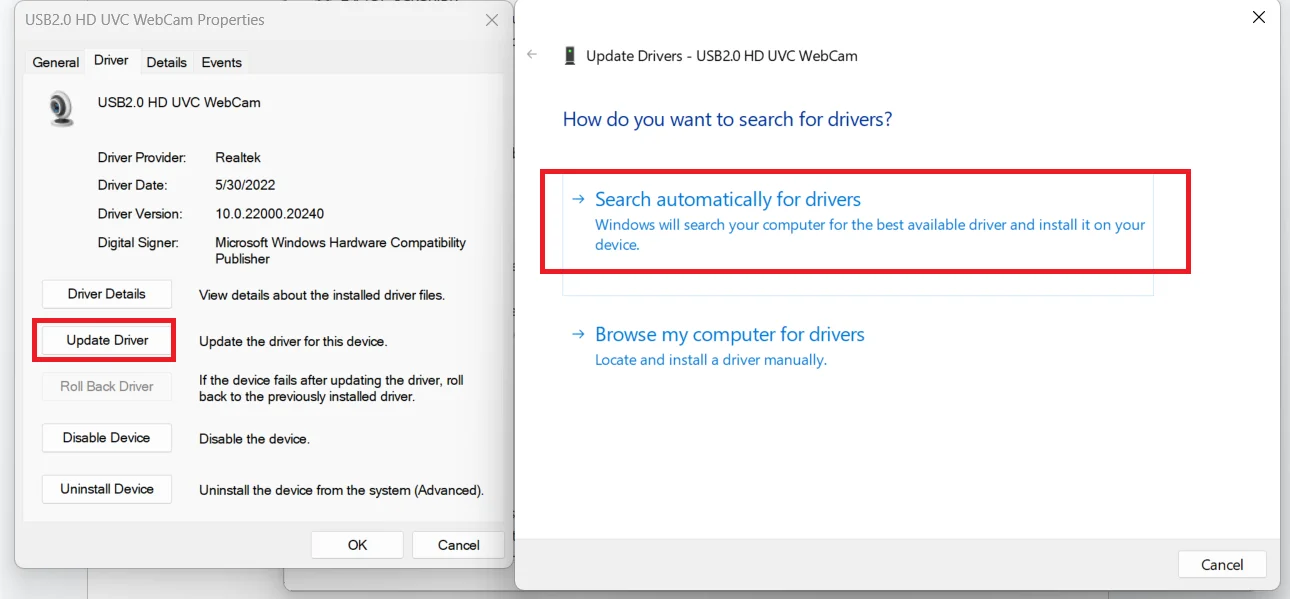
1. USB Camera Driver问题概述
在当今信息科技飞速发展的时代,USB摄像头已成为计算机系统中不可或缺的输入设备,广泛应用于视频会议、远程监控、医疗诊断等领域。然而,USB Camera驱动程序的问题时有发生,这些技术性故障不仅影响用户的工作效率,有时甚至会导致重要数据丢失或安全漏洞。本章将对USB Camera驱动问题进行初步概述,分析常见的故障类型、原因以及对用户带来的影响,为后续章节的具体解决方案打下基础。
理解驱动程序的作用
驱动程序是操作系统与硬件设备通信的桥梁。对于USB Camera来说,正确的驱动程序可以保证摄像头能够被系统识别并有效工作。当驱动程序出现错误时,摄像头可能会被系统识别错误、工作不稳定甚至无法工作。
常见的驱动问题类型
USB Camera驱动程序问题主要分为以下几类:
- 驱动程序缺失或损坏 :这是最常见的问题,导致系统无法加载或正确识别USB Camera。
- 驱动程序与系统不兼容 :更新操作系统后,旧版本的驱动程序可能不再兼容。
- 驱动程序冲突 :当安装多个驱动程序或软件时,它们之间可能会产生冲突,影响USB Camera的正常功能。
通过掌握这些驱动问题的类型,我们可以更好地定位问题并采取相应措施。下一章,我们将深入了解硬件检查与系统重启的重要性及具体步骤。
2. 硬件检查与系统重启
2.1 确保USB Camera硬件连接正确
在遇到USB Camera Driver问题时,硬件连接检查是首要任务。硬件连接不正确或不良是常见的问题,可能导致设备无法被系统识别或驱动程序无法正常工作。
2.1.1 硬件连接的检查步骤
首先,确保USB Camera的物理连接是正确的。检查USB接口是否松动或损坏,以及USB Camera的电源指示灯是否亮起。接下来,按照以下步骤进行硬件连接的检查:
- 断开USB Camera与计算机的所有连接。
- 重新连接USB Camera到另一端口或另一台计算机上,以排除端口故障的可能性。
- 检查USB Camera的连接线是否有损伤或弯曲。如损伤严重,则应更换新的连接线。
- 尝试使用原装或官方认证的USB线缆,以确保数据传输的稳定性和可靠性。
- 确认USB Camera供电是否足够,特别是对于那些带有外部电源的高功耗设备。
2.1.2 常见硬件连接问题分析
在检查硬件连接时,可能会遇到各种问题。这些问题可能由多种原因引起,包括物理损坏、兼容性问题、电源供应不足等。
物理损坏可能包括USB接口内部的针脚弯曲或断裂,导致无法稳定传输数据。连接线的损伤可能表现为内部线路断裂或外皮损坏,这些问题可以通过目视检查来确认。
兼容性问题通常发生在新旧硬件之间,特别是在系统更新后。如果硬件是老旧设备,可能需要查找相应的驱动程序,或在系统设置中手动指定兼容模式。
电源供应不足可能会影响设备的正常工作,特别是对于那些需要更多电力的设备。当USB端口无法提供足够的电流时,设备可能无法启动或工作不稳定。
2.2 系统重启的必要性和方法
系统重启是修复许多计算机问题的快捷方式。它可以帮助解决由临时软件错误或资源占用过高引起的问题。然而,重启也可能会带来一定的风险,如数据丢失或正在运行的服务中断。
2.2.1 重启对系统的影响
重启操作会导致正在运行的应用和服务程序关闭,可能导致未保存的数据丢失。此外,在重启过程中,系统会关闭所有服务,清理内存,然后再加载操作系统和服务,这个过程有助于解决内存泄漏或资源占用过高的问题。
2.2.2 完整的重启步骤和注意事项
- 保存所有打开的文档和应用程序。
- 在操作系统中选择重启选项,或使用快捷键如Windows系统中的
Ctrl + Alt + Delete,然后选择重启。 - 如果在重启过程中遇到问题,可以尝试强制重启计算机。在Windows系统中,通常是长按电源按钮直到计算机关闭,然后再次按下电源按钮开机。
- 注意事项:确保在重启前关闭所有重要程序和文档,以免数据丢失。
# 示例代码,演示如何使用Windows批处理命令执行系统重启
@echo off
shutdown /r /t 0
在上述代码中, shutdown 命令用于关闭或重启计算机。参数 /r 表示重启计算机, /t 0 表示延迟时间为0秒,即立即重启。
通过正确地执行系统重启,用户可以解决一些临时的硬件或软件问题,恢复计算机的正常运行状态。不过,重启不应被视为解决问题的万能钥匙,对于深层次的系统问题,可能需要更深层次的诊断和修复操作。
3. 驱动程序更新与管理
驱动程序是操作系统与硬件设备之间通信的桥梁。随着硬件和操作系统的不断更新换代,驱动程序也需要定期更新以支持新功能或修复已知问题。本章节将深入探讨驱动程序更新与管理的策略,包括自动更新驱动程序的设置和注意事项、手动更新驱动程序的步骤与技巧,以及驱动程序版本回滚的策略。
3.1 自动更新驱动程序的设置和注意事项
自动化可以简化许多重复性工作,自动更新驱动程序能够确保系统中的驱动始终处于最新状态,避免因为驱动过时而导致的兼容性问题或安全漏洞。然而,自动更新也可能带来一些风险,如更新错误或引入新的问题。
3.1.1 自动更新驱动的系统设置方法
在Windows操作系统中,可以通过设备管理器来设置驱动的自动更新。打开设备管理器,找到驱动的设备,右击选择“更新驱动程序”,然后选择“自动搜索更新的驱动程序软件”选项。系统会自动连接到微软的驱动程序更新服务器,并尝试找到并安装最新的驱动程序。
在Linux系统中,可以使用包管理器如 apt 或 yum 来自动安装驱动更新,或者通过系统内置的更新管理工具来设置自动更新。
3.1.2 自动更新的潜在风险和解决措施
自动更新虽然方便,但也存在一些潜在的风险。自动更新的驱动可能会与其他系统组件不兼容,或者引入新的bug,导致系统不稳定。为了降低这些风险,可以采取以下措施:
- 在更新驱动之前,先备份当前系统。
- 在企业环境中,可以先在一个或几个测试机器上安装更新,验证没有问题后再进行大规模部署。
- 关注驱动的官方论坛和用户反馈,了解其他用户的更新体验,可以帮助识别问题驱动。
3.2 手动更新驱动程序的步骤与技巧
手动更新驱动程序虽然耗时,但可以提供更多的控制。以下是手动更新驱动程序的详细步骤和一些技巧。
3.2.1 手动更新驱动的步骤
- 访问硬件制造商的官方网站,查找最新的驱动程序。
- 下载与操作系统匹配的驱动程序版本。
- 关闭正在使用该硬件设备的所有程序。
- 执行驱动安装程序,并按照安装向导的指示进行操作。
3.2.2 更新驱动时的常见错误及解决方案
在手动更新驱动程序时,可能会遇到以下常见错误及解决方案:
- 错误1:安装过程中出现兼容性问题
解决方法:确保下载的驱动版本与当前操作系统完全兼容,如不兼容,尝试安装上一个版本的驱动程序。 - 错误2:更新后设备无法正常工作
解决方法:在设备管理器中回滚到旧版本驱动,或重新启动系统尝试自动恢复。
3.3 驱动程序版本回滚的策略
驱动程序版本回滚是在更新驱动程序后遇到问题时的一个重要解决策略。当新驱动导致系统不稳定或功能不正常时,回滚到之前的驱动版本可以快速解决问题。
3.3.1 版本回滚的原因和时机
通常,进行版本回滚的原因有:
- 新驱动程序存在严重bug,导致硬件设备无法正常工作。
- 新驱动程序导致系统性能下降,例如降低帧率或增加延迟。
- 新驱动程序与系统中其他软件不兼容。
时机选择应根据问题发生的频率和严重程度,如果问题严重影响到工作,应立即考虑回滚。
3.3.2 如何安全地进行版本回滚
以下是安全地进行驱动版本回滚的步骤:
- 打开设备管理器,并找到出问题的设备。
- 右击选择“属性”,切换到“驱动程序”标签。
- 点击“回退驱动程序”按钮,系统会提示确认,点击“是”以回滚到上一个版本的驱动程序。
- 重启计算机以完成回滚。
通过以上步骤,您可以安全地将驱动程序版本回滚到之前的状态。回滚成功后,建议密切观察设备的运行状态,以确认问题已经解决。
在本章节中,我们讨论了驱动程序更新与管理的多个方面,包括自动更新驱动程序的设置和注意事项、手动更新驱动程序的步骤与技巧,以及驱动程序版本回滚的策略。通过合理地使用这些策略,可以确保系统稳定运行,避免不必要的设备故障和系统问题。下一章将关注如何解决硬件设备的启用与禁用操作以及系统还原的策略。
4. 设备启用与系统还原
4.1 设备禁用与启用操作指南
在处理USB Camera相关问题时,禁用和启用设备是一种常见的故障排除步骤。它可以帮助系统重置硬件状态,有时可以解决那些难以直接识别的问题。
4.1.1 禁用设备的原因与方法
禁用USB Camera设备可以中断其与计算机的当前通信,有助于解决由于冲突、驱动错误或软件问题导致的临时性故障。
操作步骤:
- 进入Windows设备管理器。
- 找到USB Camera设备。
- 右键点击设备,选择“禁用设备”选项。
原因分析:
禁用USB Camera设备后,系统将不再尝试与该设备通信,这可以清除一些临时性的故障状态。然而,如果禁用设备无法解决问题,则需要进一步采取措施。
4.1.2 启用设备的重要性与步骤
在禁用设备之后,如果故障得以解决,通常需要重新启用设备以恢复功能。
操作步骤:
- 重复之前打开设备管理器的步骤。
- 在禁用的USB Camera设备上点击右键。
- 选择“启用设备”选项。
启用后的逻辑分析:
启用设备后,系统会尝试重新建立与该设备的通信链路。如果在此过程中仍然遇到问题,可能需要检查驱动程序的安装和配置,或者确认硬件本身是否存在问题。
4.2 执行系统还原的策略与步骤
系统还原是Windows操作系统提供的一个功能,它允许用户将系统恢复到之前的某个时间点的状态,这对于解决系统层面的问题非常有用。
4.2.1 系统还原的准备工作
在执行系统还原之前,确保已经备份了重要的数据和文件,因为系统还原过程可能会删除或更改文件。
注意事项:
- 确认还原点的位置,这是系统还原的基准。
- 确保在还原过程中系统不会断电,防止数据丢失或系统损坏。
4.2.2 如何正确执行系统还原
正确的执行系统还原需要遵循一系列具体的步骤,并了解可能的风险。
操作步骤:
- 打开“控制面板”,选择“系统和安全”>“系统”,然后点击“系统保护”。
- 选择“系统还原”并点击“下一步”。
- 选择一个适合的还原点,然后点击“下一步”。
- 按照提示完成还原过程。
风险提示:
系统还原是一个影响整个系统的过程。在执行系统还原之后,可能需要重新安装一些最近安装的软件和更新。同时,某些更新和软件可能与当前系统配置不兼容,需要额外的故障排除。
在完成系统还原之后,如果问题依旧存在,或者系统还原带来了新的问题,应考虑恢复到还原前的状态,或者进一步进行硬件和软件的检查。
5. 解决软件冲突与驱动调试
在当今复杂的软件环境中,软件冲突是造成系统不稳定和设备故障的一个常见问题。同时,驱动调试是解决深层次系统问题的关键技术。本章节将深入探讨如何检查和解决软件冲突,以及如何进行驱动源码调试的详细步骤。
5.1 检查与解决软件冲突的方法
5.1.1 软件冲突的原因分析
软件冲突通常是由于两个或多个软件同时运行时,它们尝试使用相同的系统资源或执行相冲突的操作。这些资源可能包括内存地址、端口、设备驱动程序接口等。软件冲突的常见原因包括:
- 不兼容的版本:两个软件组件可能在不同版本中使用了相同的资源名称或调用方法,导致冲突。
- 错误的配置:软件安装或设置不当可能导致对同一资源的错误访问。
- 资源管理不当:多个程序可能未正确释放系统资源,导致资源耗尽。
- 驱动程序问题:尤其是第三方驱动程序,可能与其他软件或系统组件冲突。
5.1.2 排查与解决软件冲突的步骤
排查软件冲突是一个系统化的过程。以下是解决软件冲突的步骤:
步骤 1:诊断问题
首先,要确认系统中确实存在软件冲突,可以:
- 观察系统日志:通过查看系统日志文件,了解是否有相关的错误信息或警告。
- 进行监控:使用资源监控工具实时观察资源使用情况,如CPU、内存、磁盘I/O等。
- 性能测试:进行一系列性能测试,确定系统在不同负载下的表现。
步骤 2:隔离冲突软件
接下来,尝试隔离引起冲突的软件:
- 卸载并重新安装软件:可能是软件安装过程中出现了问题,重新安装可能解决。
- 运行应用程序兼容性故障排除程序:对于Windows系统,可以使用内置的兼容性故障排除工具。
- 启用单用户模式:在单用户模式下运行系统,关闭其他所有软件,逐个启动软件,直到发现冲突者。
步骤 3:修复和更新
修复或更新冲突软件:
- 检查并安装最新的更新和补丁:软件开发者可能已发布修复冲突的更新。
- 更新系统驱动程序:确保系统驱动程序是最新的,以提高兼容性。
步骤 4:调整系统和软件设置
调整系统和软件的设置,以避免未来的冲突:
- 配置软件设置:确保软件设置正确,避免不必要的资源占用。
- 使用虚拟环境:在虚拟机或容器中运行可能引起冲突的软件。
- 禁用自动启动的程序:减少开机自启动的程序,尤其是那些不需要立即运行的程序。
5.1.3 软件冲突解决示例
假设存在一个软件冲突,导致USB Camera无法正常工作,以下是解决步骤的示例:
步骤 1:诊断问题
通过系统日志发现,每当启动一个名为”CamManager”的第三方相机管理软件时,USB Camera就会失去响应。使用资源监控工具显示,两个程序争夺同一个端口资源。
步骤 2:隔离冲突软件
卸载”CamManager”后,USB Camera可以正常工作。重新安装”CamManager”并禁用其端口监控功能后,冲突不再发生。
步骤 3:修复和更新
开发者提供了”CamManager”的更新,修复了端口监控的错误。升级后,USB Camera和”CamManager”可以共存而无冲突。
步骤 4:调整系统和软件设置
将”CamManager”设置为手动启动,只在需要时运行,减少自动启动对系统资源的占用。
5.2 驱动源码调试的基本原理和步骤
驱动源码调试是高级问题解决的关键步骤,它允许开发者查看底层的驱动操作,并在代码执行过程中进行单步跟踪、变量检查和内存查看。
5.2.1 驱动源码调试的重要性和前提
驱动源码调试之所以重要,是因为它可以帮助开发者理解驱动在运行时的具体行为,这对于修复驱动中的bug至关重要。进行源码调试的前提包括:
- 有源码:必须要有驱动的源代码。
- 调试工具:必须安装适用于目标操作系统的调试工具。
- 符号文件:需要调试符号,以确保调试器能够正确解析内存地址。
5.2.2 源码调试的操作流程和技巧
以下是在Windows环境下使用WinDbg进行驱动源码调试的操作流程:
步骤 1:准备调试环境
确保已经安装了Windows Driver Kit (WDK) 和 WinDbg,并且已正确配置了调试环境。
步骤 2:启动调试会话
在WinDbg中加载符号文件,设置断点,然后启动驱动程序进行调试。
kd> .sympath SRV*C:\Symbols*
kd> .loadby ntoskrnl.exe
kd> bp MyDriver!DriverEntry
kd> g
步骤 3:分析和诊断
在源码中单步执行,观察变量值,跟踪代码执行流程。
kd> bp MyDriver!MyFunction+0x37 "dt MyDriver!MyStruct @esp+4; kb; g"
使用命令查看函数参数、调用堆栈和变量值。
步骤 4:修改和测试
在确定了问题所在后,修改源码并重新编译驱动程序,然后重复上述步骤进行测试。
5.2.3 源码调试示例
假设在调试USB Camera驱动时,发现初始化函数返回了错误代码。以下是调试示例:
步骤 1:准备调试环境
已安装WDK和WinDbg,准备好驱动源码和符号文件。
步骤 2:启动调试会话
在WinDbg中加载符号文件,启动驱动进行调试。
kd> .sympath SRV*C:\Symbols*
kd> .loadby ntoskrnl.exe
kd> bp MyDriver!DriverEntry
kd> g
步骤 3:分析和诊断
在驱动初始化时,单步跟踪,观察错误代码的产生。
kd> t
kd> !error 0xC0000001
发现是由于初始化期间对某些硬件资源的请求失败。
步骤 4:修改和测试
修改驱动代码,确保正确初始化硬件资源,然后重新编译并测试。
以上步骤展示了软件冲突解决和驱动源码调试的基本方法。在实践中,这可能需要根据具体情况做出调整和优化。
6. 利用专业工具与兼容性确认
6.1 使用专业驱动管理工具的好处与操作
6.1.1 专业工具的优势与选择标准
在面对错综复杂的驱动问题时,依赖于手动管理和更新的方式已经不再适用。这时,专业驱动管理工具的出现则为我们提供了一种高效的解决方案。这类工具通常具备以下优势:
- 自动化管理 :智能检测系统中的驱动状态,自动下载并安装最合适的驱动程序版本,减少用户的手动操作。
- 备份与恢复功能 :在更新前自动备份旧驱动,一旦新驱动出现兼容性问题,可以迅速恢复到旧版本。
- 定期更新提醒 :设置定期扫描,提醒用户对驱动进行更新,确保系统稳定性和性能。
- 详细的硬件信息报告 :提供详细的硬件报告,帮助用户了解硬件状况及驱动相关信息。
在选择专业驱动管理工具时,以下是几个重要的标准:
- 兼容性 :确保工具能够兼容当前的操作系统版本。
- 用户评价 :查看其他用户的评价,了解工具的实际使用效果。
- 更新频率 :选择更新频率较高的工具,可以保证驱动程序及时更新。
- 官方支持 :优先考虑那些有厂商官方支持或认证的工具,以确保安全性和稳定性。
6.1.2 使用专业工具进行驱动管理的步骤
- 下载安装 :首先,从官方网站或可信的软件平台下载所需的专业驱动管理工具。安装过程中需注意,选择默认的安装选项,除非有特定需求。
- 系统扫描 :启动工具后,运行全面的系统扫描。这一步骤可以识别所有硬件设备,并检查驱动程序的状态。
- 查看报告 :扫描结束后,检查生成的硬件报告。这一步可以帮助用户了解设备的详细信息以及目前的驱动状态。
- 更新驱动 :根据报告中提供的信息,选择需要更新的驱动程序。大多数工具会自动推荐最适合的驱动程序版本。
- 备份驱动 :在进行更新之前,可以选择备份当前的驱动程序,为可能出现的问题提供解决方案。
- 执行更新 :确认更新操作后,工具会自动下载新驱动并替换旧驱动。这个过程中,用户通常不需要进行任何操作。
- 重启设备 :更新完成后,用户需重启设备以使新的驱动生效。
代码块示例
# 示例代码用于显示使用某工具更新驱动的基本命令
# 这里的命令仅为示例,不代表真实可用代码
driver_tool update --device video --latest
在上述命令中, driver_tool 是假想的专业驱动管理工具的命令行接口, update 是更新操作的命令, --device video 表明更新视频设备的驱动, --latest 参数指示工具下载并安装最新的驱动版本。当然,真实的工具命令行会有所不同,需要参照具体工具的文档进行操作。
逻辑分析和参数说明
在利用专业工具进行驱动管理时,逻辑分析的重点是理解每个步骤的目的以及如何影响系统的稳定性和性能。参数说明则包括理解每个命令行参数的作用以及如何根据具体需求选择合适的参数。
6.2 确认系统与驱动的兼容性
6.2.1 兼容性问题的常见表现
兼容性问题常常表现为系统不稳定、设备无法使用或系统崩溃。这些问题可能在硬件升级后或操作系统更新时发生。当系统中的驱动程序与新系统或硬件不兼容时,可能会导致以下情况:
- 系统蓝屏或重启 :驱动程序错误或冲突可能会导致系统蓝屏(BSOD)或不定时重启。
- 设备识别问题 :新硬件可能不被旧的驱动程序识别,导致设备无法使用。
- 性能问题 :驱动程序与系统的兼容性问题可能会影响硬件的性能,导致运行缓慢或不稳定。
6.2.2 兼容性问题的诊断与解决方法
诊断和解决兼容性问题通常遵循以下步骤:
- 检查系统日志 :使用Windows的事件查看器或Linux的日志文件来检查有关驱动程序的错误信息。
- 使用兼容性模式 :对于应用程序而言,可以在其属性中设置兼容性模式,使其与旧版本的Windows兼容。
- 更新驱动程序 :使用最新版本的驱动程序,通常厂商会针对新系统更新驱动程序以解决兼容性问题。
- 联系技术支持 :如果以上步骤都无法解决问题,可以联系硬件制造商或操作系统的技术支持团队。
表格:常见兼容性问题与解决方案
| 兼容性问题 | 可能的原因 | 解决方案 |
|---|---|---|
| 系统蓝屏或不定时重启 | 驱动程序与系统版本不兼容 | 更新或回滚驱动程序,检查系统更新日志 |
| 设备无法识别或使用 | 硬件与当前驱动版本不兼容 | 更新硬件驱动程序,检查硬件兼容性列表(HCL) |
| 硬件性能不稳定或运行缓慢 | 驱动程序优化不当或过时 | 更新到最新驱动或找到特定于系统的优化驱动版本 |
| 应用程序崩溃或功能不全 | 应用程序与操作系统版本不兼容 | 尝试使用兼容性模式运行应用程序,更新应用程序到最新版本 |
Mermaid流程图:解决兼容性问题的流程
flowchart LR
A[检查系统日志] --> B[识别错误]
B --> C[更新驱动程序]
B --> D[使用兼容性模式]
C --> E[尝试兼容性解决]
D --> E
E --> F{问题是否解决}
F -->|是| G[完成]
F -->|否| H[联系技术支持]
H --> I[问题解决]
以上流程图展示了在遇到兼容性问题时,首先通过检查系统日志和更新驱动程序等步骤尝试解决,若问题未解决,则需要联系技术支持团队寻求帮助。这一过程是系统化和有条理的,能够帮助用户逐步排查并解决问题。
7. 故障诊断与系统日志分析
7.1 掌握故障诊断的技巧
故障诊断是解决USB Camera Driver问题的关键环节。有效诊断问题需要对系统日志进行深入分析,以及了解硬件和软件的交互过程。
7.1.1 故障诊断的准备
在开始故障诊断之前,需要确保以下几点:
- 更新系统和驱动程序到最新版本。
- 了解USB Camera的技术规格和正常工作状态。
- 收集异常行为发生前后的用户操作信息。
7.1.2 故障诊断的步骤
故障诊断的基本步骤包括:
1. 检查硬件状态 :确认USB端口工作正常,检查Camera硬件是否损坏。
2. 系统日志分析 :查看系统日志中与USB Camera相关的错误信息。
3. 驱动程序检测 :使用系统工具检测Camera驱动程序的状态,查找异常或错误。
7.1.3 利用系统工具进行故障诊断
操作系统通常提供了多种工具来帮助故障诊断,例如:
- Windows的“设备管理器”可以显示设备状态和错误代码。
- Linux的 dmesg 和 journalctl 命令可以检索内核和系统日志。
7.1.4 实际操作演示
以一个故障场景为例,进行故障诊断的实际操作演示:
# 使用dmesg查看内核日志
dmesg | grep usb
# 如果发现有错误信息,使用journalctl来获取更详细的信息
journalctl -k | grep usb
7.2 系统日志的深入分析
系统日志记录了操作系统运行期间的各类事件,对日志的分析可以揭示问题的根本原因。
7.2.1 系统日志的结构
系统日志通常包含以下信息:
- 时间戳:事件发生的具体时间。
- 事件级别:日志的严重性(如警告、错误、致命等)。
- 消息内容:事件的详细描述。
7.2.2 日志分析工具
为了更高效地分析系统日志,可以使用专门的日志分析工具,例如:
- Windows的“事件查看器”。
- Linux的 logwatch 、 logrotate 等工具。
7.2.3 解读日志内容
在实际分析日志时,重点应放在与USB Camera相关的部分。例如,错误信息可能包含如下内容:
- 设备无法初始化。
- 驱动加载失败。
- 权限问题导致设备无法访问。
7.3 实际操作案例分析
通过案例分析,可以帮助我们理解如何应用日志分析来解决实际问题。
7.3.1 日志分析的步骤
- 收集日志 :根据需要选择合适的时间范围,导出日志文件。
- 过滤信息 :使用文本处理工具(如
grep、awk)过滤与USB Camera相关的信息。 - 分析结果 :根据过滤后的信息,确定问题类型并找到可能的解决方案。
7.3.2 案例:解决Camera无法识别的问题
假设我们发现日志中有如下信息:
[ 123.456] usb 3-2: new high-speed USB device number 5 using xhci_hcd
[ 123.678] usb 3-2: device not accepting address 5, error -71
这条信息告诉我们设备在尝试接入USB端口时失败了。错误代码 -71 通常与设备的物理问题相关,可能的解决步骤包括:
- 检查Camera连接线是否完好。
- 尝试在其他USB端口上连接Camera。
- 更新或回滚Camera的驱动程序。
通过上述分析和步骤,可以有效地解决USB Camera Driver的问题。
简介:当USB摄像头在使用时出现驱动程序问题时,可能涉及硬件、操作系统和驱动兼容性等方面。本指南将介绍一系列排查和解决问题的步骤,包括检查硬件连接、重启电脑、更新和回滚驱动程序、禁用再启用设备、执行系统还原、检查软件冲突、源码调试以及使用专业工具等。此外,还需要确认操作系统版本与摄像头驱动的兼容性。通过这些方法,用户通常能够找到问题的根源并进行修复。如果遇到难题,建议寻求专业技术人员的帮助。
























 873
873

 被折叠的 条评论
为什么被折叠?
被折叠的 条评论
为什么被折叠?








